Doe een gratis scan en controleer of uw computer is geïnfecteerd.
VERWIJDER HET NUOm het volledige product te kunnen gebruiken moet u een licentie van Combo Cleaner kopen. Beperkte proefperiode van 7 dagen beschikbaar. Combo Cleaner is eigendom van en wordt beheerd door RCS LT, het moederbedrijf van PCRisk.
Great Find removal instructions
What is Great Find?
Great Find is een applicatie die claimt gebruikers te helpen tijd en geld te besparen door het leveren van kortingen op verschillende commerciële activiteiten (bvb. online winkels, reizen, verzekeringen enz.) - "Softwarefuncties zijn onder andere, maar niet uitsluitend, browser extensies, tools, applicaties voor surfen op internet, tekstreferenties, sociale media, website-beoordelingen en besprekingen, kortingsbonnen en prijsvergelijkingen voor verscheidene producten en diensten, waaronder reis- en verzekeringsdiensten en een verscheidenheid aan e-commerce websites". Ondanks het feit dat zulke functionaliteit legitiem en handig kan lijken zouden gebruikers zich ervan bewust moeten zijn dat Great Find eigenlijk geklasseerd wordt als een adware of mogelijk ongewenst programma (PUP). Deze applicatie dringt vaak het systeel binnen tijdens de installatie van reguliere software, wat één van de redenen is voor zulke negatieve connotaties. Bijkomende vertoont Great Find verscheidene intrusieve online advertenties van verschillende soorten en verzamelt het informatie gelinkt aan het browsen op internet.
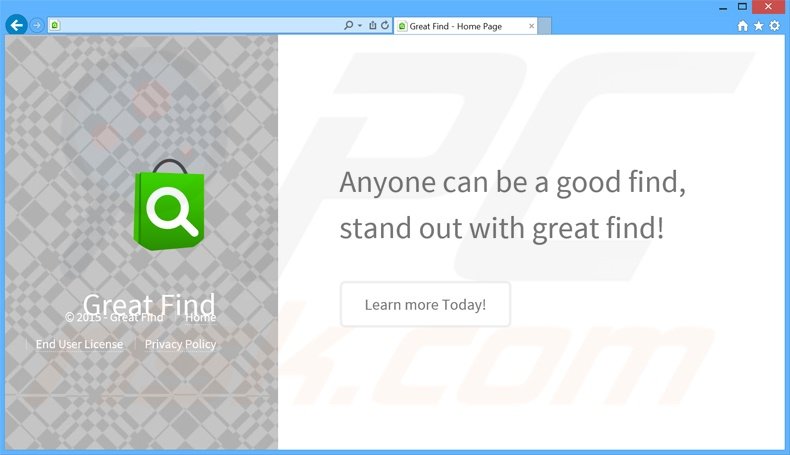
Great Find vertoont een verscheidenheid aan intrusieve online advertenties waaronder banners, pop-ups, kortingsbonnen, testaanbiedingen enz. Om advertenties te vertonen gebruikt Great Find een virtuele laag die het over elke grafische inhoud op bezochte websites kan plaatsen. De vertoonde inhoud stamt dus niet af van de website zelf. Sommige advertenties worden af en toe geopend in nieuwe browser tabbladen en vensters. Gewoonlijk leiden de advertenties vertoond door adware-achtige apps zoals Great Find door naar commerciële websites zoals de vermelde online winkels. Niettemin bestaat er ook een kans dat de gebruiker zal doorverwezen worden naar bogus websites die besmettelijke inhoud bevatten en dus kan het klikken op een advertentie leiden tot risicovolle computerbesmettingen. Ook moeten we vermelden dat dit soort advertenties de gebruiker ernstig hinderen tijdens het surfen op internet doordat ze de inhoud van websites verbergen. Verder monitort Great Find de surfactiviteit op internet en verzamelt het verschillende types informatie. De verzamelde informatie omvat IP adressen, unieke identificatie nummers, besturingssysteem en soorten browsers, bezochte websites, bekeken pagina's, zoekopdrachten die werden ingegeven, content die werd bekeken enz. Wees je ervan bewust dat dit soort data ook persoonlijk identificeerbare informatie kan bevatten (bvb. bank of PayPal-gegevens) Het op die manier bespioneren van gebruikers kan gemakkelijk leiden tot ernstige schendingen van de privacy of zelfs identiteitsdiefstal omdat ze later gedeekd wordt met derden die ze kunnen misbruiken om inkomsten te genereren. Great Find is een mogelijke bedreiging voor je privacy en voor je veiligheid op internet - het zou onmiddelijk moeten verwjderd worden.
Great Find privacybeleid aangaande het delen van data:
We kunnen de gegevens die we verzamelen en gebruiken delen met derden, informatie die we ontvangen van gebruikers om je deze software te leveren, er geld mee te verdienen en deze te verbeteren, je ervaring te personaliseren door het leveren van relevante inhoud, advertentie- en marketingboodschappen en om je klantenondersteuning te bieden en te antwoorden op verzoeken.
Er zijn honderden adware-achtie apps die ook claimen gebruikers tijd en geld te helpen besparen tijdens het online shoppen. Bijvoorbeeld PriceChomper, CutThePrice, DealDay, PriceFountain. Deze applicaties worden ontwikkeld door aan de gebruiker verscheidene functies aan te bieden in de hoop hen zo tot installatie te verleiden. Wat ze eigenlijk doen is intrusieve online advertenties te vertonen (door het gebruik van het 'Pay Per Click' advertentiemodel), naast het verzamelen van persoonlijk identificeerbare informatie (die later gedeeld wordt met derden), met als bedoeling inkomsten te genereren voor de ontwikkelaars. Adware-achtige applicaties bieden geen echte waarde voor de gebruiker.
Hoe werd Great Find op mijn computer geïnstalleerd?
Net als reguliere adware wordt Great Find vaak verspreid via een misleidende software marketing methode genaamd 'bundling', wat de ontwikkelaars toelaat stiekem software van derden te installeren (gewoonlijk valse apps) samen met de reguliere software (meestal gratis). Het probleem is dat een groot deel van de gebruikers niet genoeg oplet tijdens het downloaden en installeren van software. Ze slaan de meeste stappen over waaronder de 'Aangepaste' of 'Geavanceerde' instellingen-sectie waar de frauduleuze programma's gewoonlijki verborgen zitten. Daardoor installeren frauduleuze software zonder het te weten.
Hoe vermijd je de installatie van mogelijk ongewenste applicaties?
Bij het downloaden vanaf een freeware download website selecteer je best de directe downloadlink (als die geleverd wordt). Echter, een grote meerderheid van de freeware download websites vraagt downloadmanagers te gebruiken en dus zou je goed moeten opletten en elke stap volgen om zo de applicaties van derden die zijn inbegrepen te kunnen uitvinken. In feite zou je de gewenste software altijd moeten downloaden vie de 'Aangepaste' of 'Geavanceerde' installatie-instellingen die alle gebundelde applicaties opgelijst voor installatie aan het licht zullen brengen..
Onmiddellijke automatische malwareverwijdering:
Handmatig de dreiging verwijderen, kan een langdurig en ingewikkeld proces zijn dat geavanceerde computer vaardigheden vereist. Combo Cleaner is een professionele automatische malware verwijderaar die wordt aanbevolen om malware te verwijderen. Download het door op de onderstaande knop te klikken:
DOWNLOAD Combo CleanerDoor het downloaden van software op deze website verklaar je je akkoord met ons privacybeleid en onze algemene voorwaarden. Om het volledige product te kunnen gebruiken moet u een licentie van Combo Cleaner kopen. Beperkte proefperiode van 7 dagen beschikbaar. Combo Cleaner is eigendom van en wordt beheerd door RCS LT, het moederbedrijf van PCRisk.
Snelmenu:
- Wat is Great Find?
- STAP 1. Verwijder de Great Find applicatie via het Controle Paneel.
- STAP 2. Verwijder de Great Find adware uit Internet Explorer.
- STAP 3. Verwijder de Great Find advertenties uit Google Chrome.
- STAP 4. Verwijder de 'Ads by Great Find' uit Mozilla Firefox.
- STAP 5. Verwijder de Great Find advertenties uit Safari.
- STAP 6. Verwijder frauduleuze extensies uit Microsoft Edge.
Great Find adware removal:
Windows 10 gebruikers:

Klik rechts in de linkerbenedenhoek, in het Snelle Toegang-menu selecteer Controle Paneel. In het geopende schem kies je Programma's en Toepassingen.
Windows 7 gebruikers:

Klik Start ("het Windows Logo" in de linkerbenedenhoek van je desktop), kies Controle Paneel. Zoek naar Programma's en toepassingen.
macOS (OSX) gebruikers:

Klik op Finder, in het geopende scherm selecteer je Applicaties. Sleep de app van de Applicaties folder naar de Prullenbak (die zich in je Dock bevindt), klik dan rechts op het Prullenbak-icoon en selecteer Prullenbak Leegmaken.
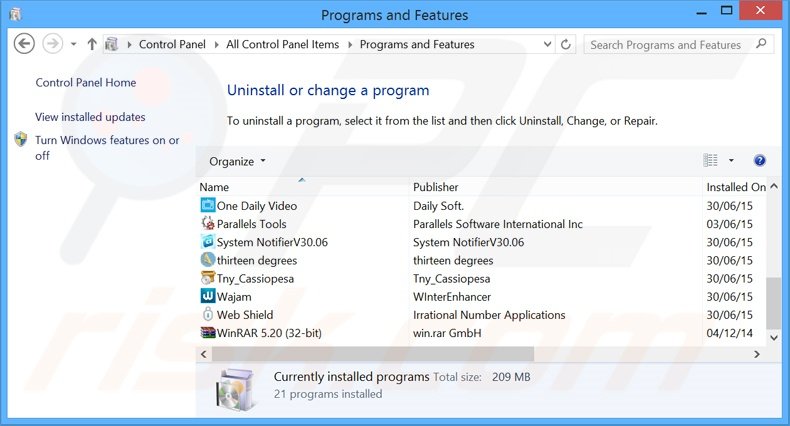
In het programma's verwijderen-scherm zoek je naar "Great Find" selecteer deze verwijzingen en klik op "Deïnstalleren" of "Verwijderen".
Na het verwijderen van dit programma dat Great Find advertenties veroorzaakt scan je best je computer op enige overgebleven onderdelen of mogelijke besmettingen met malware. Om je computer te scannen gebruik je best aanbevolen malware verwijderingssoftware.
DOWNLOAD verwijderprogramma voor malware-infecties
Combo Cleaner die controleert of uw computer geïnfecteerd is. Om het volledige product te kunnen gebruiken moet u een licentie van Combo Cleaner kopen. Beperkte proefperiode van 7 dagen beschikbaar. Combo Cleaner is eigendom van en wordt beheerd door RCS LT, het moederbedrijf van PCRisk.
Verwijder de Great Find adware uit je internet browsers:
Video die toont hoe mogelijk ongewenste browser add-ons te verwijderen:
 Verwijder kwaadaardige add-ons uit Internet Explorer:
Verwijder kwaadaardige add-ons uit Internet Explorer:
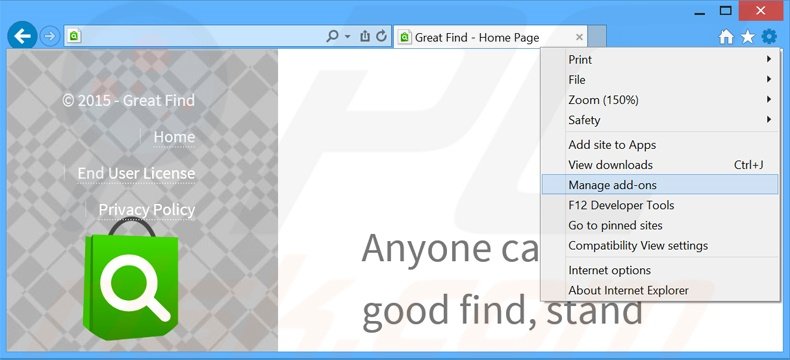
Klik op het "tandwiel" icoon![]() (in de rechterbovenhoek van Internet Explorer) selecteer "Beheer Add-ons". Zoek naar "Great Find" en schakel deze uit.
(in de rechterbovenhoek van Internet Explorer) selecteer "Beheer Add-ons". Zoek naar "Great Find" en schakel deze uit.
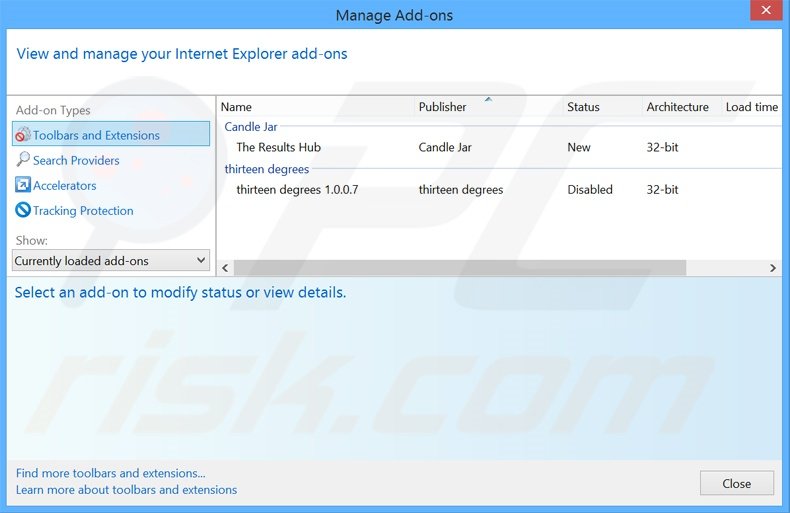
Optionele methode:
Als je problemen blijft hebben met het verwijderen van great find adware dan kan je je Internet Explorer instellingen terug op standaard zetten.
Windows XP gebruikers: Klik op Start, klik Uitvoeren, in het geopende scherm typ inetcpl.cpl. In het geopende scherm klik je op de Geavanceerd tab en dan klik je op Herstellen.

Windows Vista en Windows 7 gebruikers: Klik op het Windows logo, in de start-zoekbox typ inetcpl.cpl en klik op enter. In het geopende scherm klik je op de Geavanceerd tab en dan klik je op Herstellen.

Windows 8 gebruikers: Open Internet Explorer en klik op het "tandwiel" icoon. Selecteer Internet Opties. In het geopende scherm selecteer je de Geavanceerd-tab en klik je op de Herstellen-knop.

In het geopende scherm selecteer je de Geavanceerd-tab

Klik op de Herstellen-knop.

Bevestig dat je de Internet Explorer instellingen naar Standaard wil herstellen - Klik op de Herstellen-knop.

 Verwijder de kwaadaardige extensies uit Google Chrome:
Verwijder de kwaadaardige extensies uit Google Chrome:
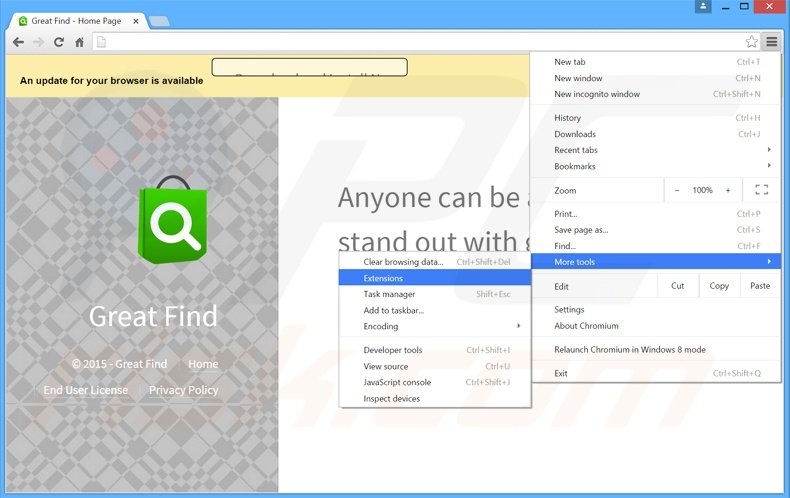
Klik op het Chrome menu icoon![]() (rechterbovenhoek van Google Chrome), selecteer "Instellingen" en klik op "Extensies". Zoek naar "Great Find", selecteer deze verwijzing en klik op een prullenbak-icoon.
(rechterbovenhoek van Google Chrome), selecteer "Instellingen" en klik op "Extensies". Zoek naar "Great Find", selecteer deze verwijzing en klik op een prullenbak-icoon.
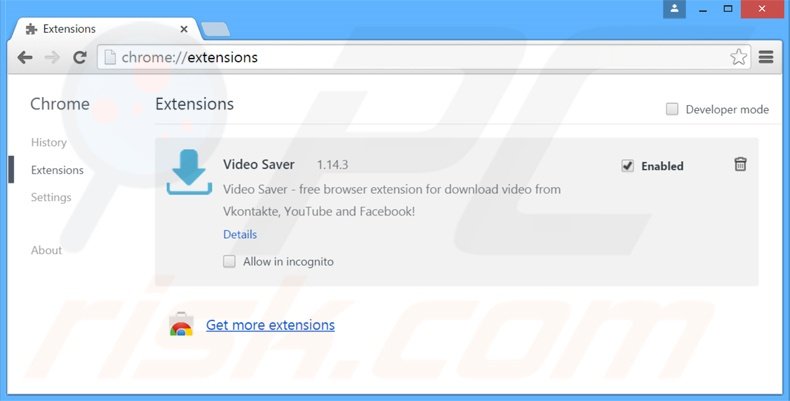
Optionele methode:
Als je problemen hebt met het verwijderen van great find adware, reset dan de instellingen van je Google Chrome browser. Klik op het Chrome menu icoon ![]() (in de rechterbovenhoek van Google Chrome) en selecteer Instellingen. Scroll naar onder. Klik op de link Geavanceerd....
(in de rechterbovenhoek van Google Chrome) en selecteer Instellingen. Scroll naar onder. Klik op de link Geavanceerd....

Nadat je helemaal naar benden hebt gescrolld klik je op Resetten (Instellingen terugzetten naar de oorspronkelijke standaardwaarden)-knop.

In het geopende scherm, bevestig dat je de Google Chrome instellingen wilt resetten door op de 'resetten'-knop te klikken.

 Verwijder kwaadaardige plugins uit Mozilla Firefox:
Verwijder kwaadaardige plugins uit Mozilla Firefox:
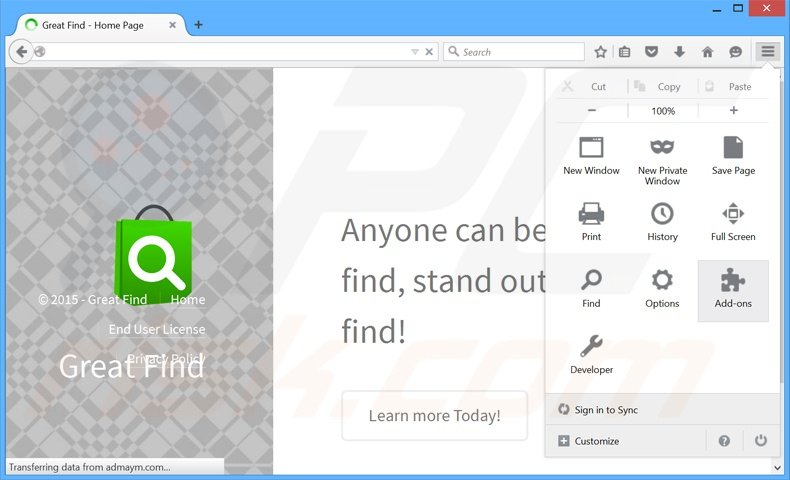
Klik op het Firefox menu![]() (in de rechterbovenhoek van het hoofdscherm), selecteer "Add-ons." Klik op "Extensies" en in het geopende scherm verwijder je "Great Find".
(in de rechterbovenhoek van het hoofdscherm), selecteer "Add-ons." Klik op "Extensies" en in het geopende scherm verwijder je "Great Find".
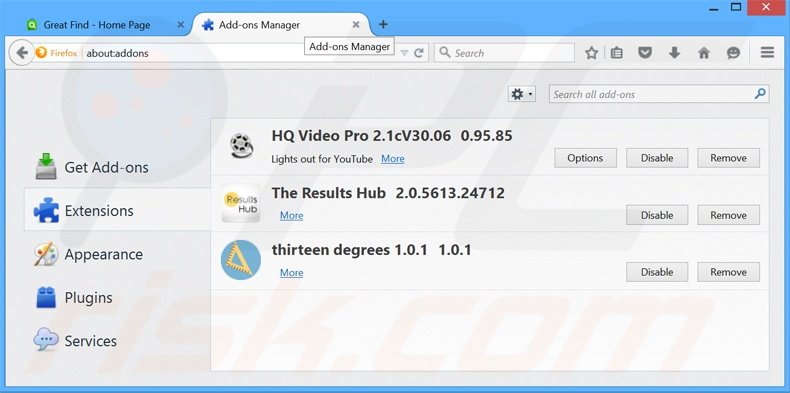
Optionele methode:
Computergebruikers die problemen blijven hebben met het verwijderen van great find adware kunnen de Mozilla Firefox instellingen naar standaard herstellen.
Open Mozilla Firefox, in de rechterbovenhoek van het hoofdvenster klik je op het Firefox menu ![]() , in het geopende keuzemenu kies je het Open Help Menu-icoon
, in het geopende keuzemenu kies je het Open Help Menu-icoon ![]()

Klik dan op Probleemoplossing-informatie.

In het geopende scherm klik je op de Firefox Herstellen knop.

In het geopende scherm bevestig je dat je de Mozilla Firefox instellingen naar Standaard wil herstellen door op de Herstellen-knop te klikken.

 Verwijder kwaadaardige extensies uit Safari:
Verwijder kwaadaardige extensies uit Safari:

Verzeker je ervan dat je Safari browser actief is, klik op het Safari menu en selecteer Voorkeuren….

In het geopende venster klik je op Extensies, zoek naar recent geïnstalleerde verdachte extensies, selecteer deze en klik op Verwijderen.
Optionele methode:
Verzeker je ervan dat je Safari browser actief is en klik op het Safari-menu. In het keuzemenu selecteer je Geschiedenis en Website Data verwijderen…

In het geopende scherm seleceer je alle geschiedenis en klik je op de Geschiedenis Verwijderen-knop.

 Kwaadaardige extensies verwijderen uit Microsoft Edge:
Kwaadaardige extensies verwijderen uit Microsoft Edge:

Klik op het menu-icoon in Edge ![]() (in de rechterbovenhoek van Microsoft Edge), kiest u "Extensies". Zoek recent geïnstalleerde en verdachte browser add-ons en klik op "Verwijderen" (onder hun naam).
(in de rechterbovenhoek van Microsoft Edge), kiest u "Extensies". Zoek recent geïnstalleerde en verdachte browser add-ons en klik op "Verwijderen" (onder hun naam).

Optionele methode:
Als u problemen blijft ondervinden met het verwijderen van de great find adware, herstel dan de instellingen van uw Microsoft Edge browser. Klik op het Edge menu-icoon ![]() (in de rechterbovenhoek van Microsoft Edge) en selecteer Instellingen.
(in de rechterbovenhoek van Microsoft Edge) en selecteer Instellingen.

In het geopende menu kiest u Opnieuw instellen.

Kies Instellingen naar hun standaardwaarden herstellen. In het geopende scherm bevestigt u dat u de instellingen van Microsoft Edge wilt herstellen door op de knop Opnieuw instellen te klikken.

- Als dat niet helpt, volg dan deze alternatieve instructies om de Microsoft Edge browser te herstellen.
Samenvatting:
 De meeste adware of mogelijk ongewenste applicaties infiltreren internetbrowsers van gebruikers via gratis software downloads. Merk op dat de veiligste bron voor het downloaden van gratis software de website van de ontwikkelaar is. Om de installatie van adware te vermijden wees je best erg oplettend met het downloaden of installeren van gratis software.Bij het installeren van het reeds gedownloaden gratis programma kies je best de aangepast of geavanceerde installatie-opties - deze stap zal zlle mogelijk ongewenste applicaties aan het licht brengen die werden geïnstalleerd samen met het gekozen gratis programma.
De meeste adware of mogelijk ongewenste applicaties infiltreren internetbrowsers van gebruikers via gratis software downloads. Merk op dat de veiligste bron voor het downloaden van gratis software de website van de ontwikkelaar is. Om de installatie van adware te vermijden wees je best erg oplettend met het downloaden of installeren van gratis software.Bij het installeren van het reeds gedownloaden gratis programma kies je best de aangepast of geavanceerde installatie-opties - deze stap zal zlle mogelijk ongewenste applicaties aan het licht brengen die werden geïnstalleerd samen met het gekozen gratis programma.
Hulp bij de verwijdering:
Als je problemen ervaart bij pogingen om great find adware van je computer te verwijderen, vraag dan om hulp in ons malware verwijderingsforum.
Post een commentaar:
Als je bijkomende informatie hebt over great find adware of z'n verwijdering, gelieve je kennis dan te delen in de onderstaande commentaren.
Bron: https://www.pcrisk.com/removal-guides/9132-ads-by-great-find
Delen:

Tomas Meskauskas
Deskundig beveiligingsonderzoeker, professioneel malware-analist
Ik ben gepassioneerd door computerbeveiliging en -technologie. Ik ben al meer dan 10 jaar werkzaam in verschillende bedrijven die op zoek zijn naar oplossingen voor computertechnische problemen en internetbeveiliging. Ik werk sinds 2010 als auteur en redacteur voor PCrisk. Volg mij op Twitter en LinkedIn om op de hoogte te blijven van de nieuwste online beveiligingsrisico's.
Het beveiligingsportaal PCrisk wordt aangeboden door het bedrijf RCS LT.
Gecombineerde krachten van beveiligingsonderzoekers helpen computergebruikers voorlichten over de nieuwste online beveiligingsrisico's. Meer informatie over het bedrijf RCS LT.
Onze richtlijnen voor het verwijderen van malware zijn gratis. Als u ons echter wilt steunen, kunt u ons een donatie sturen.
DonerenHet beveiligingsportaal PCrisk wordt aangeboden door het bedrijf RCS LT.
Gecombineerde krachten van beveiligingsonderzoekers helpen computergebruikers voorlichten over de nieuwste online beveiligingsrisico's. Meer informatie over het bedrijf RCS LT.
Onze richtlijnen voor het verwijderen van malware zijn gratis. Als u ons echter wilt steunen, kunt u ons een donatie sturen.
Doneren
▼ Toon discussie